Native Instruments Massive X Manual Edición japonesa para intérpretes
Este es yosi de Chillout con Beats.
Ya que se han lanzado algunos manuales, les contaré en japonés y algunos videos.
Solo se ha lanzado la parte "Performers & Remote Octave".
Siempre pienso que el inglés de Native Instruments es hermoso, Google Translate es muy preciso. (Hay pocas correcciones de errores de traducción. Otros toman tiempo para corregir con sobriedad)
Intérpretes y octava remota
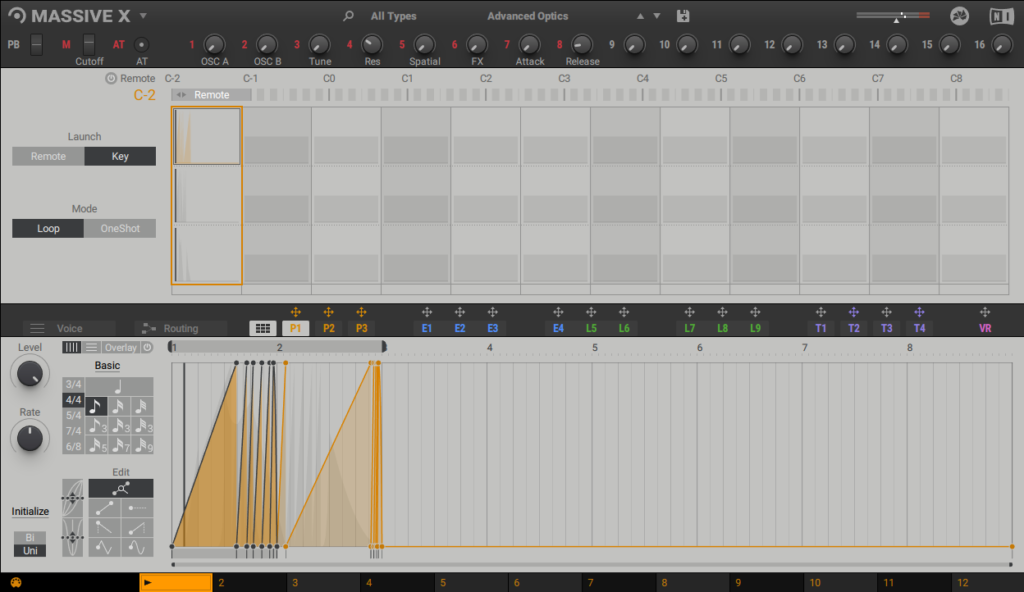
"Performers & Remote Octave" es exactamente la parte de esta pantalla.
Entonces lo explicaré de inmediato.
1. INTÉRPRETES
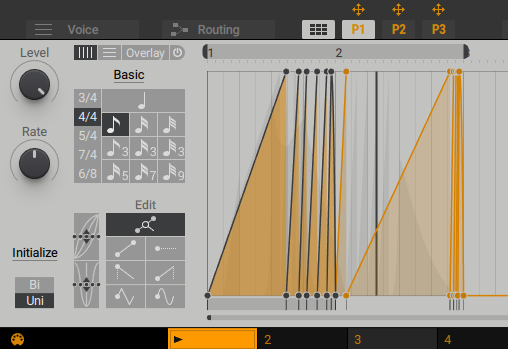
Performer proporciona una forma flexible de agregar modulaciones complejas a múltiples parámetros a la vez.
Accede a él desde la barra de navegación usando las pestañas etiquetadas P1, P2 y P3 y colócalo en la sección Editor de MASSIVE X.
Cada Performer contiene hasta 12 patrones de modulación diferentes entre los que puede cambiar con un interruptor de llave.
Se está reproduciendo o programando en el secuenciador anfitrión usando Remote Octave.
Performer tiene un editor básico y un editor personalizado que le permiten "pintar" rápidamente curvas de modulación en las líneas de Performer para formar patrones.El editor básico predeterminado es flexible.
El editor personalizado le permite establecer restricciones sobre cómo agregar y ajustar curvas.
Y resultados precisos.
La vista de cuadrícula lo hace fácil porque puede ver un resumen de los tres artistas al mismo tiempo.
Cómo copiar, intercambiar, eliminar patrones, activar patrones y establecer patrones
Cambiado con un interruptor de llave usando Remote Octave.
1.1 Resumen de los Intérpretes
Esta sección ofrece una descripción general de las funciones de Performer, como funciones básicas y personalizadas, cuadrículas, superposiciones y herramientas de edición.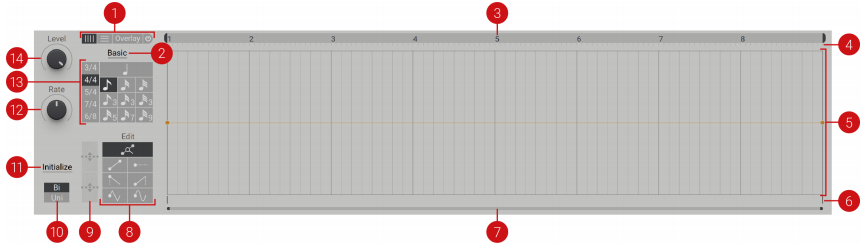
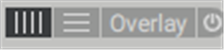 (Vertical, horizontal, superposición de izquierda a derecha)
(Vertical, horizontal, superposición de izquierda a derecha)
(1) Modo de cuadrícula: seleccione uno de los tres modos de cuadrícula (vertical, horizontal, superpuesto).Cada modo de cuadrícula tiene opciones para definir cómo se dibujan las formas en la cuadrícula mediante herramientas de edición.
• Línea vertical (eje X): una cuadrícula rítmica para dibujar formas en la cuadrícula seleccionando el modo de cuadrícula y las herramientas de dibujo.
• Línea horizontal (eje Y): seleccione el modo de edición y dibujo cuantizado.Aquí tiene la opción de establecer el número de pasos para el valor del parámetro (cuantificación) del ejecutante (cuadrícula vertical/eje Y).De forma predeterminada, el número de pasos se establece en 24 (bipolar-24 a +24, unipolar 0 a +24).
• Superposición: haga clic en Superposición y Superposición activada/desactivada (botón de encendido) para ingresar al modo de edición de cuadrícula.La ubicación y el ancho de la superposición se pueden ajustar con las tres manijas que se encuentran sobre la superposición.
El número de divisiones se establece en la sección de herramientas (6).Las superposiciones también tienen controles de extensión que puede usar de la misma manera que los controles en la sección de edición.La diferencia es que la cuadrícula en sí se puede estirar (no el nodo de modulación de la selección).Esto facilita el uso de superposiciones como guía para crear secciones de modulación que aumenten o disminuyan la velocidad.También puede usar superposiciones para crear valores de cuadrícula que sean más anchos que cuartos o divisiones impares en momentos irregulares.
• Superposición activada/desactivada: muestra u oculta la cuadrícula de superposición.
(2) Cuadrícula básica/personalizada: cambia entre el modo de cuadrícula básica y el modo de cuadrícula personalizada.
• La cuadrícula básica es la opción predeterminada para dibujar curvas en la cuadrícula de ejecución utilizando la herramienta de dibujo (6).Utilice el modo básico para definir la firma de tiempo y la resolución de ritmo de la cuadrícula desde la nota negra hasta la nota de treinta segundos.
• Las cuadrículas personalizadas se utilizan para crear cuadrículas rítmicas/compases complejos con hasta ocho departamentos diferentes.Utilice una cuadrícula personalizada para procesar una o más firmas.Cuando utilice el modo personalizado, establezca la barra numérica, la duración del tiempo y la subdivisión.
(3) Marcador de bucle: arrastre el controlador del marcador de bucle para definir los puntos inicial y final de la sección del patrón de modulación que desea reproducir.Las secciones marcadas se reproducirán de acuerdo con la configuración del modo en la vista general de la cuadrícula del intérprete.Las siguientes opciones están disponibles en la Descripción general de la cuadrícula del ejecutante.
• Bucles, las secciones dentro de los marcadores de bucle se repiten.
• OneShot, la sección dentro del marcador de bucle se reproduce solo una vez.
Para obtener más información sobre la descripción general de Remote Octave y Performer Grid, consulte Descripción general de Remote Octave.
(5) Editor: Crea una modulación usando la herramienta de dibujo (6) y la herramienta de edición (9).
• Las herramientas a continuación estiran el nodo hacia adentro o hacia afuera.
2. USO DE LOS ACTORES
Para cambiar los parámetros a lo largo del tiempo, agregue formas a la cuadrícula y manipule los puntos de modulación en diferentes puntos de la línea de tiempo para cambiar los valores de los parámetros asignados.Para ajustar un punto de modulación, mueva el punto de modulación hacia arriba o hacia abajo hasta un nuevo valor, o muévalo hacia la izquierda o hacia la derecha para que encaje en un nuevo punto en la cuadrícula.No solo puede cambiar el timbre del sonido, sino que también puede usar la modulación para subir o bajar el tono del oscilador (y otros parámetros relacionados con el tono) para crear una secuencia melódica.También puede usar el interruptor de tecla Eliminar octava para tocar al crear secuencias melódicas o cambios de timbre.
La cuadrícula es el área donde se modula cada Ejecutor.Las herramientas de dibujo le permiten agregar formas de modulación dinámica y luego editar un solo punto o seleccionar varios puntos.
2.1 Herramientas de dibujo
Las herramientas de dibujo te permiten dibujar diferentes formas de modulación en una cuadrícula rítmica.El esquema de la herramienta de dibujo es el siguiente.
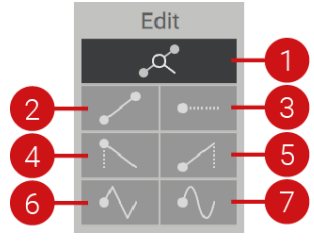
(1) Cuerda: esta herramienta puede dibujar puntos de más de un valor de ritmo.Haga clic para establecer un punto de modulación en la cuadrícula para crear un segmento desde ese punto de inserción hasta el siguiente punto de modulación.
Si no hay otros puntos, hasta el final de Performer.
(2) Lineal: crea un valor estático desde el punto de inserción hasta el siguiente punto de modulación.
(3) Unidad estática: establece un nodo de modulación no conectado estático basado en la nota actual y el valor del ritmo.
(4) Rampa A: al dibujar en modo unipolar o por encima del ecuador en modo bipolar, esta herramienta crea una rampa descendente.Dibujar debajo del ecuador en modo bipolar crea una rampa ascendente.
(5) Rampa B: al dibujar en modo unipolar o en el ecuador en modo bipolar, esta herramienta crea una rampa ascendente. Dibujar debajo del ecuador con Bipolar crea una rampa descendente.
(6) Triángulo: Haz una lámpara triangular.Las ondas triangulares producen ondas no sinusoidales.Esta ola se inclina hacia arriba y luego se hunde.
(7) Seno: Haz una forma de signo.Las ondas sinusoidales crean una curva de onda sinusoidal suave.
2.2 Modulación de dibujo
Puede usar las herramientas de dibujo para agregar modulación a la cuadrícula.Cuando dibuja una forma, se ajusta a la división de compás seleccionada y al valor de la nota.Para obtener más información sobre cómo elegir tipos de compás y valores de notas, consulte Descripción general del ejecutante.Para dibujar una modulación en la cuadrícula:
1. Seleccione el tipo de compás y el valor de la nota de cuadrícula.
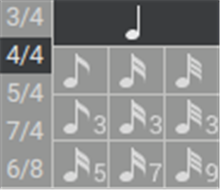
2. Seleccione una herramienta de dibujo.
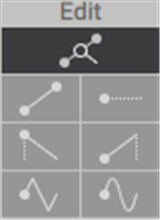
3. Haga clic y arrastre el mouse en la cuadrícula para dibujar la modulación.
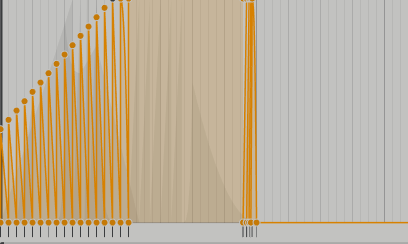
4. Mueva el mouse hacia arriba y hacia abajo mientras dibuja para cambiar la amplitud.
5. Asignar Performer al parámetro
2.3 Asignación de los Intérpretes
Antes de que se pueda escuchar el efecto del patrón de modulación del Performer, primero se debe asignar a un parámetro.
El proceso de asignación de cada ejecutante es el mismo, y los ejecutantes se pueden asignar a varios parámetros a la vez.
Para asignar un ejecutante a un parámetro:
1. Arrastre el icono de flecha de Performers 1 (P1), por ejemplo, a la primera ranura de modulación en la posición de la tabla de ondas.Suelte el botón del mouse cuando se resalte el contorno del destino.
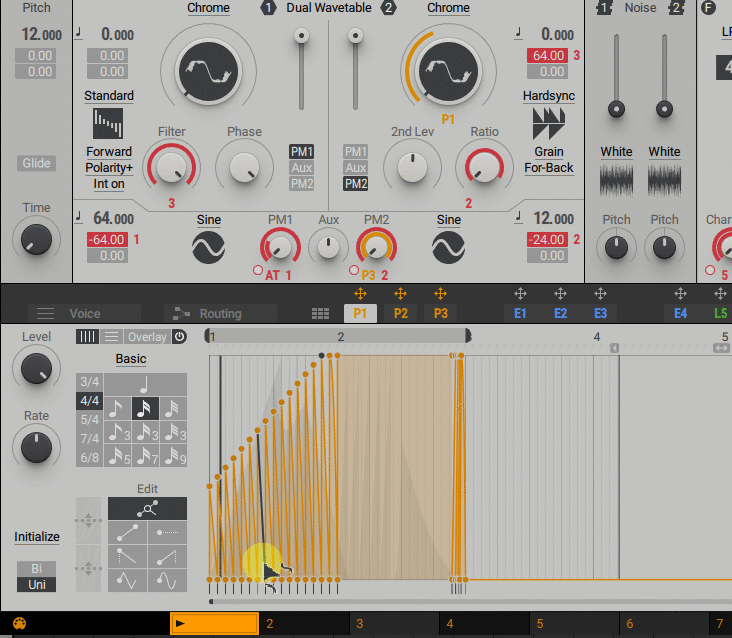
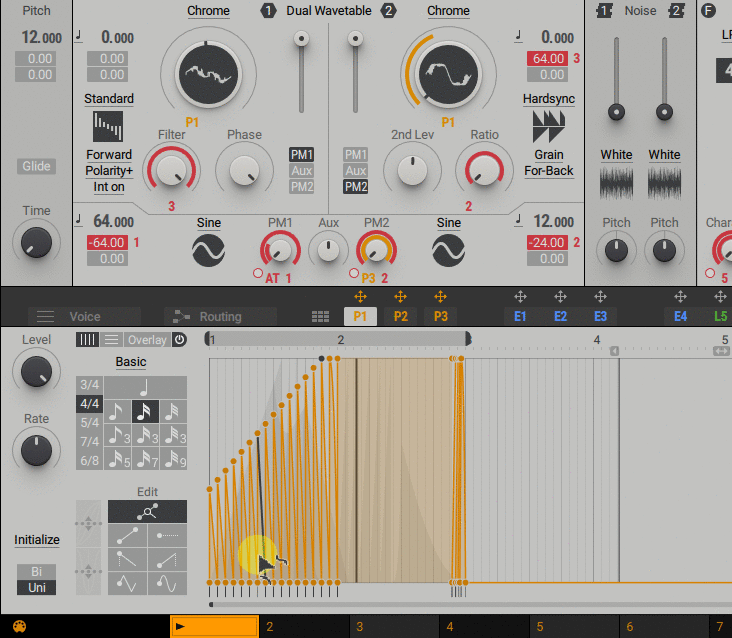
2.4 Modulación de edición
Esta sección describe las funciones disponibles para editar modulaciones en la cuadrícula de Performer.
Seleccione una modulación
Para seleccionar un punto de modulación:
En la selección, arrastre el punto de modulación seleccionado para resaltarlo.Puede eliminar, mover o doblar puntos seleccionados.
Eliminar modulación
Puede eliminar puntos de modulación individuales o varios puntos de modulación.
Para eliminar un único punto de modulación:
• Haga doble clic en el punto de modulación.
Para eliminar múltiples puntos de modulación:
• Seleccione un punto de modulación y arrastre hacia la izquierda o hacia la derecha.Se eliminarán todos los puntos existentes desde allí hasta la ubicación de destino.
Para eliminar todas las modulaciones en Performer:
• Haga clic en el botón Inicializar y seleccione Bipolar o Unipolar para restablecer la cuadrícula.
Para eliminar los tres patrones de modulación para los tres intérpretes:
• Haga doble clic en el área de cuadrícula inferior de la descripción general de Remote Octave. Para obtener más información sobre Remote Octave, consulte Descripción general de los intérpretes.
Modulación de movimiento
Puede mover un único punto de modulación o varios puntos de modulación.
Para mover el punto de modulación:
• Seleccione los puntos que desea mover en la selección, luego arrástrelos horizontal o verticalmente en el rango del segmento.
Se eliminarán todos los puntos existentes en la ubicación deseada.
Doblar la modulación
• Pase el mouse sobre una curva de modulación existente en la cuadrícula, haga clic y arrastre hacia arriba o hacia abajo.
3. QUITAR OCTAVA
La octava remota proporciona una zona de tecla especial que da acceso a 1 variaciones opcionales de Performer P2, P3 y P12.Estos conjuntos alternativos se pueden cambiar de forma remota usando notas MIDI como interruptores de tecla o usando el mouse en el pie de página de MASSIVE X para seleccionar uno de los 12 conjuntos.
Puede pensar en Remote Octave como un control remoto para su controlador de teclado para seleccionar diferentes patrones de modulación de Performer.Esto se puede utilizar para cambiar la modulación de la interpretación.
Para un control preciso al programar secuencias remotas sobre la marcha o con su secuenciador anfitrión favorito.
3.1 Descripción general de Remote Octave
Esta sección ofrece una descripción general de la función Remote Octave.
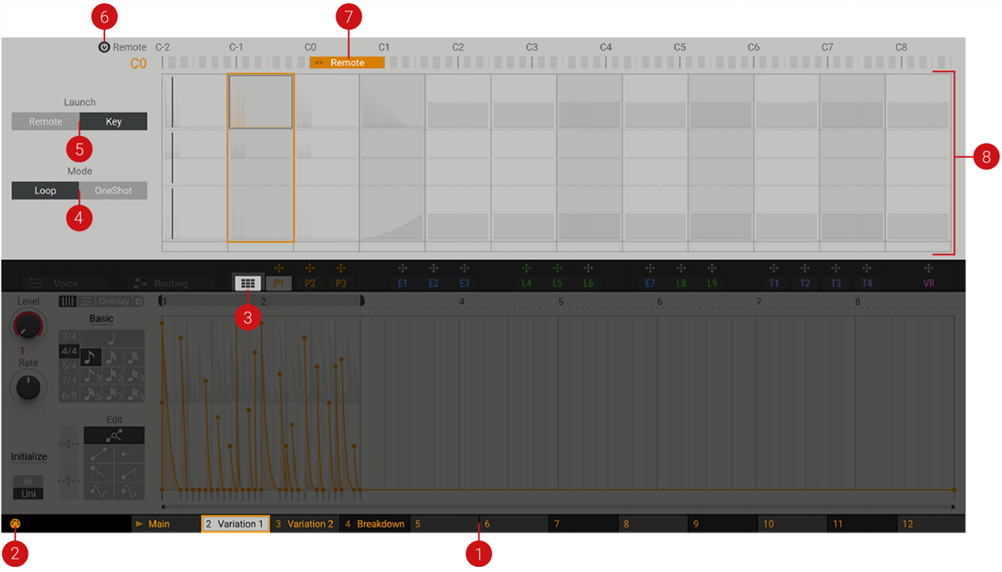
(1) Teclas de octava remota: hay 12 teclas para la octava remota en la parte inferior.Esta área muestra información sobre el estado de la actividad y se usa para cambiar manualmente el patrón activo de todos los Ejecutantes usando el mouse.
La siguiente es una descripción general del estado de las teclas de octava remotas.
• El icono de reproducción junto al nombre del patrón indica el patrón de intérprete que está reproduciendo actualmente.
![]()
El contorno naranja muestra qué patrón se reproducirá cuando se reciba la siguiente señal de "inicio".
Esta señal puede activarse mediante un cambio de octava remoto (por ejemplo, cambiando con el mouse en el pie de página o una nota MIDI en la zona de octava remota) o una nota MIDI.El selector de opciones de lanzamiento se encuentra en la vista de cuadrícula del ejecutante (3). Si se usa la opción Key Launch (5), el interruptor Remote Octave no comenzará a reproducir inmediatamente el patrón recién seleccionado.
![]()
El relleno gris indica el patrón que está editando actualmente.Puede reproducir otro patrón mientras edita otro patrón.Para hacer esto, haga clic derecho en un patrón que no sea el que está jugando.
![]()
El relleno naranja indica el patrón que está actualmente abierto y reproduciéndose en el editor.Haga clic derecho y seleccione una tecla para abrir el patrón asociado mientras se reproduce el otro patrón.
![]()
(2) Control MIDI remoto: este botón silencia las notas MIDI entrantes en la zona de tecla de octava remota.
(Definido en la vista de cuadrícula del intérprete (8).) Esta función se puede utilizar, por ejemplo, para desactivar la conmutación remota desde el secuenciador anfitrión mientras se edita un efecto de modulación del intérprete.
patrón.
(3) Vista de cuadrícula de intérpretes: el botón de opciones de cuadrícula se muestra cuando se selecciona el editor de intérpretes y se muestra en la parte inferior de MASSIVE X.Se abre una vista de cuadrícula con un resumen de las opciones de reproducción de Performer y todos los patrones de Performer.
(4) Modo de activación: cambie entre el modo de bucle y el modo de disparo único.
• Bucles, las secciones dentro de los marcadores de bucle se repiten.
• OneShot, la sección dentro del marcador de bucle se reproduce solo una vez.
La opción Ejecutante se aplica globalmente a los tres Ejecutores.
(5) Opción de lanzamiento de ejecutante: este selector alterna la opción de lanzamiento de ejecutante como se describe en la sección Teclas de octava degradadas (1).Cuando cambia el patrón, Remote inicia el conjunto de patrones directamente.El interruptor de llave establece el enfoque en un nuevo patrón que comienza cuando se toca la siguiente nota MIDI. La opción Key es más útil para los teclistas que desean reanudar el patrón de modulación en cada nota tocada. Si desea que su DAW secuencie los cambios en el patrón del ejecutante, puede usar la opción de inicio remoto.
(6) Botón de encendido remoto: este botón habilita/deshabilita el control del interruptor de tecla de octava remoto por MIDI.Esto deshabilita el filtrado de zonas clave y le permite tocar notas usando el rango completo de su teclado.
(7) Zona de teclas remotas: puede cambiar la zona de teclas para el control de notas MIDI de la octava remota hacia arriba o hacia abajo en una octava arrastrando el controlador remoto de la vista de cuadrícula de intérprete remoto.
(8) Esquema de la grilla de ejecutantes En la grilla de contorno, hay P1 en la fila superior, P2 en la fila inferior y P3 en la fila inferior.La columna que contiene el patrón que se está reproduciendo actualmente se resalta con un contorno naranja.El patrón que se muestra actualmente en el editor tiene un contorno negro. Hay un cursor de reproducción como puede ver en el editor de Performer. Doce variaciones de patrón se colocan una al lado de la otra en la misma fila.La cuadrícula proporciona una visión general de todos los patrones de modulación, lo que permite copiar e intercambiar de manera conveniente conjuntos de patrones y patrones individuales.
• Para copiar un patrón, arrastre y suelte el patrón en otra ranura.
• Para intercambiar patrones, haga clic derecho entre las dos ranuras y arrastre y suelte.
Resumen
Hay algunas partes que no conocía, y creo que la función de edición es muy buena.
Sin embargo, hay un problema fatal y no existe la función Deshacer Rehacer.
(¡Si lo hay, por favor dímelo en secreto!)
Si cometes un pequeño error, tendrás que empezar de nuevo desde el principio y volverte loco.
También quiero la capacidad de guardar y cargar Performer.
Incluso si hago mi mejor esfuerzo para lograrlo, no puedo evitar llorar.
Sentí que me gustaría que instalaras las funciones en esa área en la próxima versión.

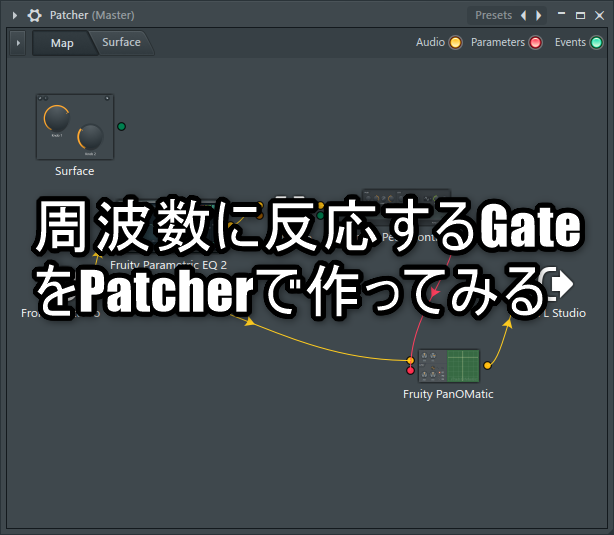

コメント